Topics und Publikationen wiederverwenden
Wenn Sie Ihre Inhalte aktualisieren und organisieren, möchten Sie vielleicht herausfinden, wo jedes Topic oder jede Publikation verwendet wird. Diese Informationen finden Sie in der Strukturansicht und auch in der Ressourcenansicht.
So finden Sie die Wiederverwendungsinformationen in der Strukturansicht:
Wählen Sie im Content Manager das Optionsmenü (... ) für das Topic oder die Publikation, die Sie interessiert. Wählen Sie Bearbeiten > Struktur öffnen.
Im Abschnitt Metadaten sehen Sie sich die folgenden Einträge an:

Verwendet in – Zeigt, wo das ausgewählte Topic oder die ausgewählte Publikation verwendet wird, entweder als Unterabschnitt innerhalb eines anderen Topics oder als Teil einer Publikation.
Bei Einträgen mit der Kennzeichnung „Komponente“ wird das Topic als Komponente (Unterabschnitt) in ein anderes Topic eingebettet.
Einträge mit der Kennzeichnung „Gabelung“ sind ein Verweis zwischen dem/der ausgewählten Topic/Publikation und einer Position in einer anderen Publikation. Die Metadaten in der Abbildung beziehen sich beispielsweise auf ein Topic namens „Spezifikationen“. Es wurde einer Publikation hinzugefügt und der Verweis „Gabelung“ aus der Publikation führt zum Topic „Spezifikationen“.
Verwendet – Das ausgewählte Topic oder die ausgewählte Publikation kann weitere Topics und Publikationen enthalten. Sie sind hier aufgelistet.
Verwandte Publikationen – Das ausgewählte Topic oder die ausgewählte Publikation wird in jeder Publikation in dieser Liste wiederverwendet.
So finden Sie die Wiederverwendungsinformationen in der Ressourcenansicht:
Wählen Sie im Content Manager den Ordner aus, der das gewünschte Topic oder die gewünschte Publikation enthält.
Wenn sich das Topic oder die Publikation nicht in einem Ordner befindet, erstellen Sie einen neuen Ordner und verschieben Sie das Topic oder die Publikation dorthin.
Paligo zeigt den Inhalt des Ordners in der Ressourcenansicht an. Es zeigt jeden Ordner, jede Publikation und jedes Topic an, die in diesem Ordner gespeichert sind.
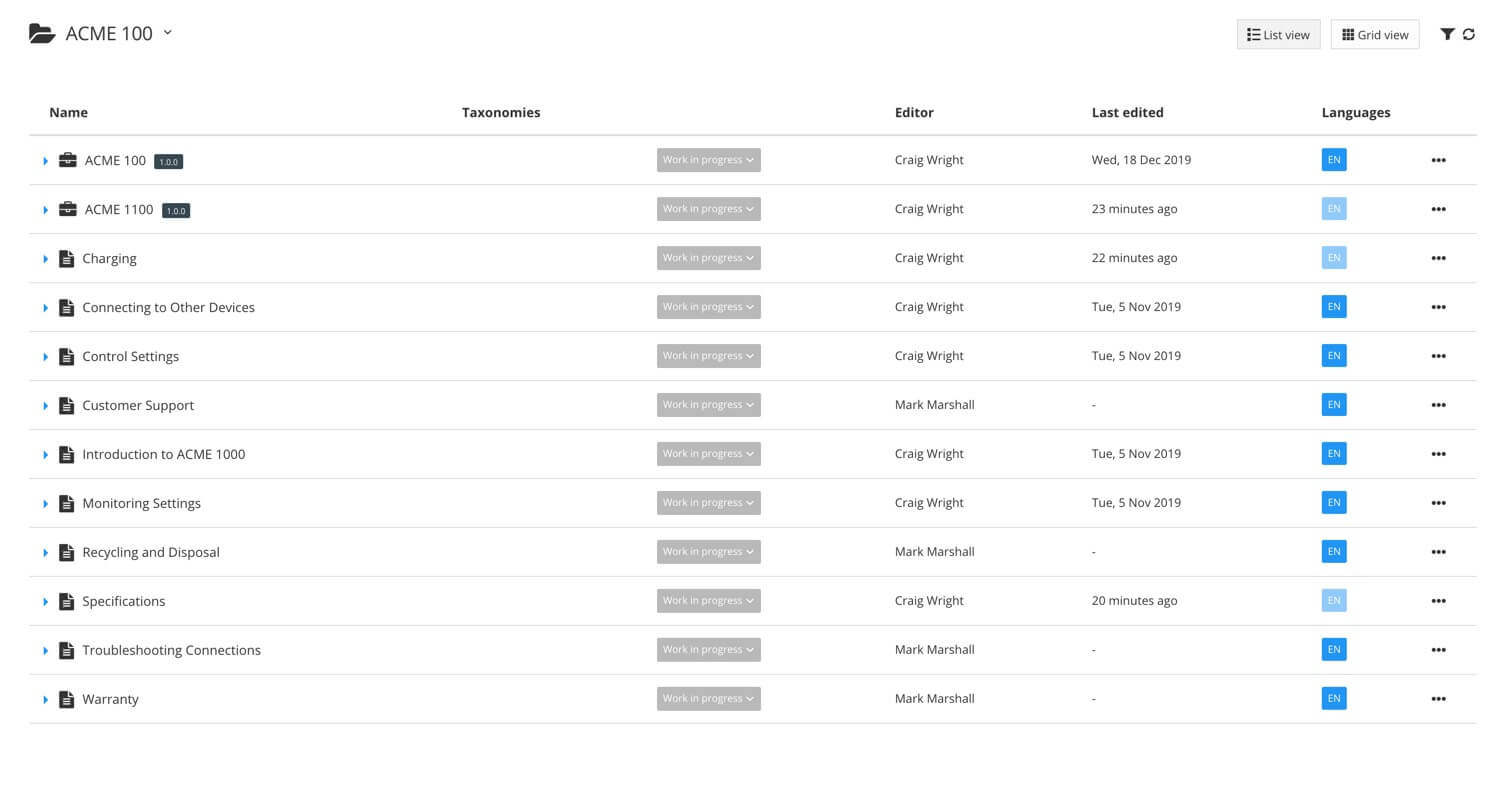
Wählen Sie das Pfeilsymbol neben dem gewünschten Topic oder der gewünschten Publikation. Wählen Sie dann die Registerkarte Verwandte Ressourcen.
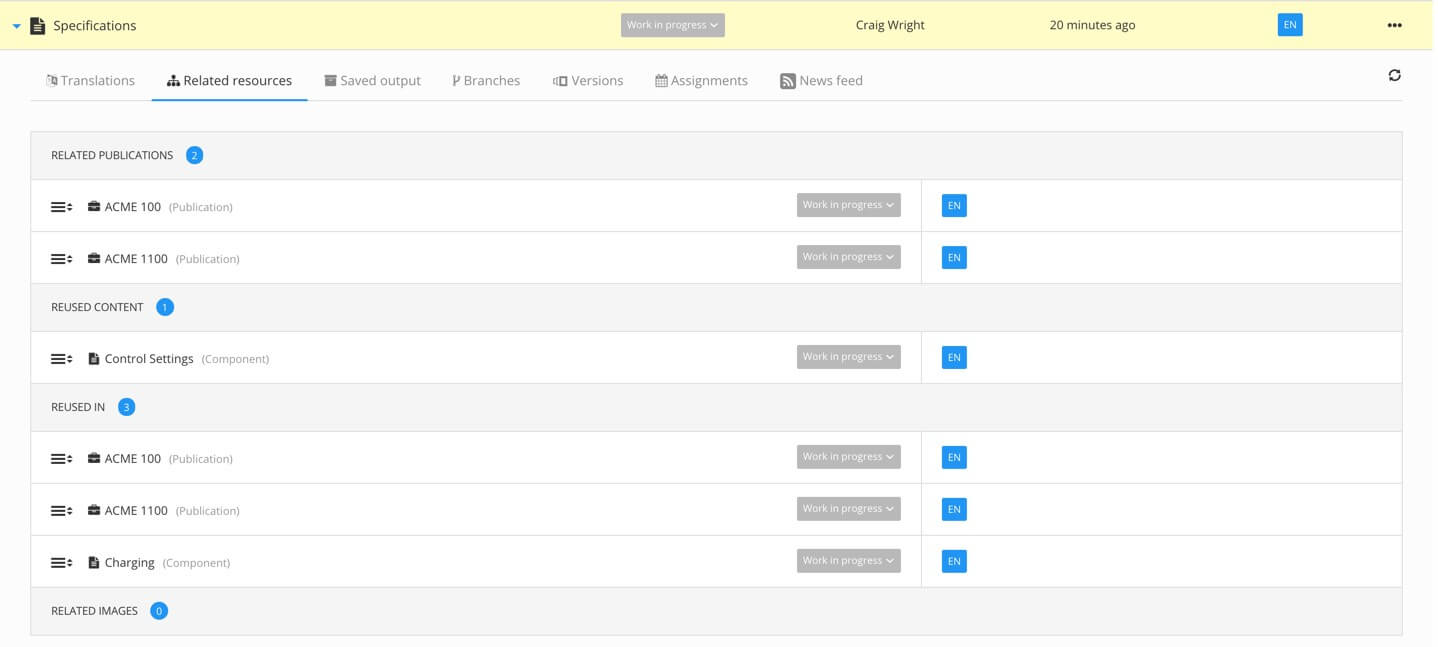
Die Wiederverwendungsinformationen werden in diesen Abschnitten angezeigt:
Verwandte Publikationen – Das ausgewählte Topic oder die ausgewählte Publikation wird in jeder Publikation in dieser Liste wiederverwendet.
Wiederverwendeter Inhalt – Das ausgewählte Topic oder die ausgewählte Publikation kann weitere Topics und Publikationen enthalten. Sie sind hier aufgelistet.
Wiederverwendet in – Zeigt an, wo das ausgewählte Topic oder die Publikation wiederverwendet wird. Dazu gehören Publikationen und Topics.
Verwandte Bilder – Zeigt alle Bilder an, die im ausgewählten Topic verwendet werden (dies gilt nur für Topics und ist bei Publikationen immer auf 0 gesetzt).
[en] To find where components are used when editing components:
[en] Open the component in the editor
[en] Select the Reuse button in the toolbar
 .
.[en] The dropdown will show the following information:
[en] If the component is not reused anywhere, it will indicate no reuse exists.
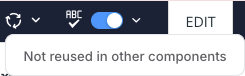
[en] If the component is reused, it will indicate where it is reused.
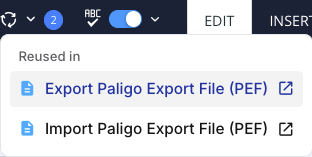
Anmerkung
[en] The badge next to the Reuse button indicates the number of components the open component is used in.